显卡,详细教您电脑显卡驱动怎么卸载
- 分类:win7 发布时间: 2018年04月17日 11:22:23
在使用电脑的过程中,由于某种原因导致显卡不能正常使用,此时最好的方法就是重新安装显卡驱动程序,卸载显卡驱动时,由于某些相关软件或程序调用了显卡驱动文件,所以卸载时会提示无法卸载,下面,小编就来跟大家讲解电脑显卡驱动的卸载的操作。
在我们使用电脑安装某些应用时,有的时候会出现一些兼容问题,有的用户会自己卸载一些驱动然后重新安装,例如电脑显卡驱动,如果出现故障,那么电脑显卡驱动怎么卸载?下面,小编給大家分享卸载电脑显卡驱动的操作了。
电脑显卡驱动怎么卸载
打开控制面板,进入设备管理器。
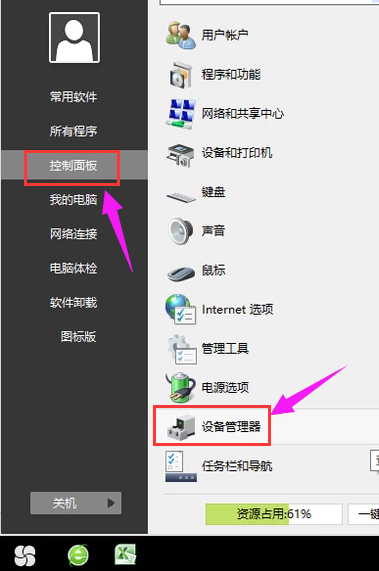
电脑电脑图解-1
在设备管理器中找到“显示适配器”。
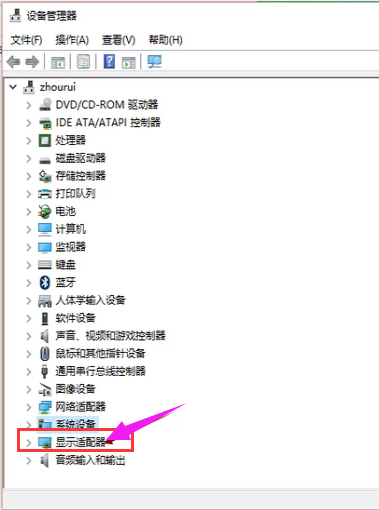
显卡电脑图解-2
双击“显示适配器”,就会出现安装在电脑上的显卡,这里可以看到安装了两个显卡。
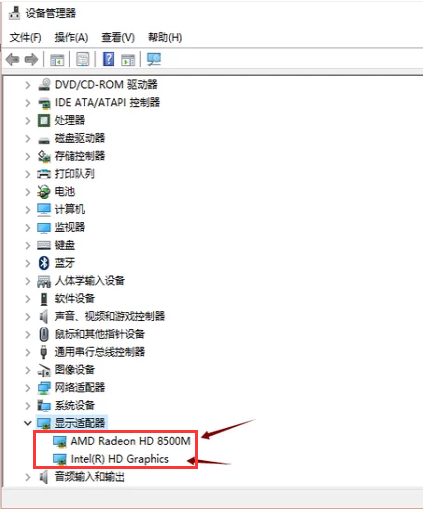
电脑电脑图解-3
选择想要卸载的显卡,点击鼠标右键,点击“卸载”。
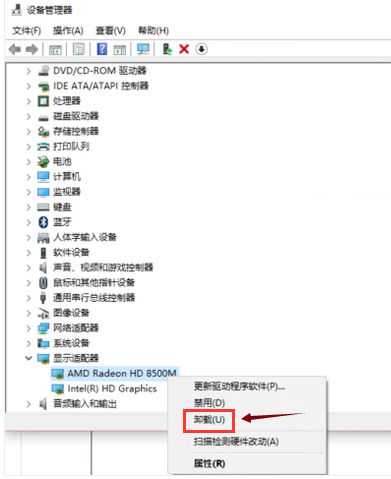
卸载显卡驱动电脑图解-4
此时会出现卸载提示,点击确定即可将该显卡从电脑上卸载了。
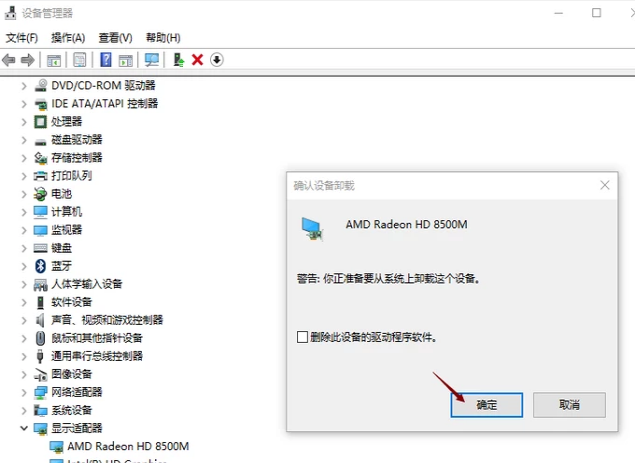
显卡驱动电脑图解-5
以上就是卸载电脑显卡驱动的操作了。
猜您喜欢
- 您可能没有权限使用网络资源,详细教您..2018/06/26
- 网页显示不全,详细教您网页显示不全怎..2018/10/18
- cad2011序列号和密钥,详细教您cad2011..2018/07/17
- win8快捷键功能图解2013/03/17
- 打印机无法连接怎么办2020/01/21
- win7电脑蓝屏了怎么一键还原系统..2022/03/25
相关推荐
- 详细教您制作u盘启动盘的方法.. 2018-11-23
- 用u盘怎么重装系统win7详细教程.. 2022-07-02
- win7 32位系统下载安装的步骤教程.. 2022-03-19
- 笔者教你如何给win7文件夹添加封面.. 2018-12-14
- 笔记本无法连接无线网络,详细教您笔记.. 2018-07-07
- 电脑系统怎么重装win7专业版.. 2022-03-17




 粤公网安备 44130202001059号
粤公网安备 44130202001059号